如何在 Google 表格中刷新数据透视表
admin
2023-07-31 16:45:29
0次
如何在 Google 表格中刷新数据透视表
在 Google 表格中刷新数据透视表的最简单方法之一是刷新您正在使用的浏览器。去做这个:
- 在浏览器中打开数据透视表并进行更改,例如使用侧边菜单过滤结果。
- 单击浏览器窗口中的刷新按钮。
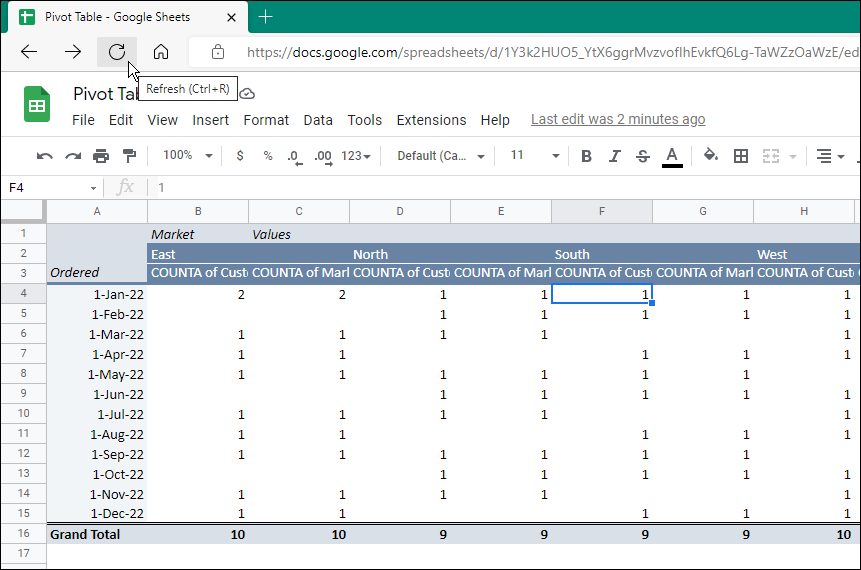
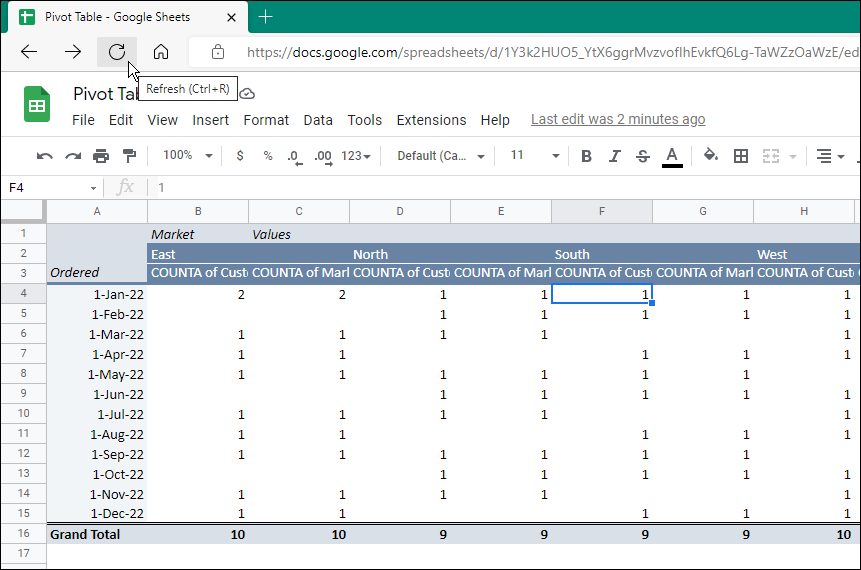
就是这样。您的电子表格应更新您在数据透视表中添加或删除的值。如果您更新它从表中提取的数据,数据透视表应该会动态更新。
检查您的数据范围
数据可能无法正确显示在表中的另一个原因是数据透视表从中提取数据的数据范围不正确。
如果您已经添加了数据,但在其下方添加了新的数据行,则不会显示。您在创建数据透视表后添加的任何数据行都不会反映。
要解决数据透视表中数据不在范围内的问题,请执行以下操作:
- 单击数据透视表中的任何单元格,将出现数据透视表编辑器。
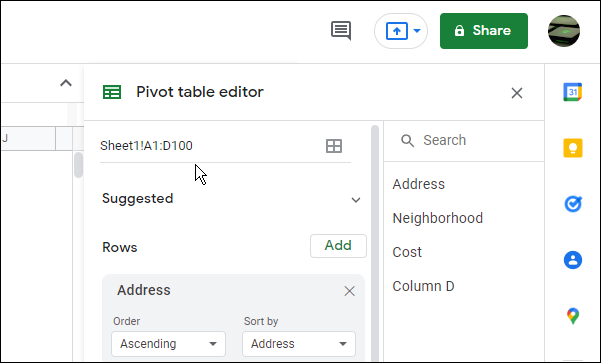

- 顶部是数据透视表数据范围——编辑引用的数据范围以添加新添加的行或列。例如,如果原始范围是data!B1:E17 ,您可以通过将范围更新为data!B1:E18来添加一行。
该表应包括新数据和新行。如果仍然没有更新,请按照第一步所示刷新浏览器。
检查您的过滤器
数据透视表未更新的另一个原因是,如果您应用过滤器,则不会出现新项目。例如,如果您对数据透视表中的一个或多个单元格使用过滤器,它可能会隐藏或显示不同的结果。
要修复 Google 表格数据透视表中的过滤器问题:
- 打开数据透视表编辑器并滚动到过滤器列表。
- 单击要删除的每个旁边的X符号 – 从麻烦的过滤器开始。
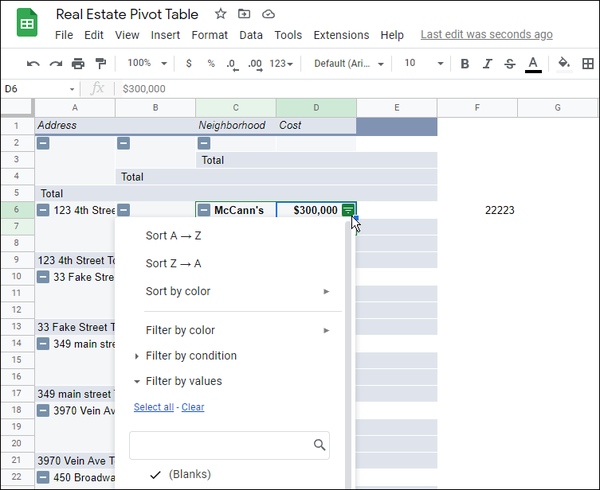

- 那应该可以解决问题,并且您应该再次开始看到正确的值。要重新添加过滤器,请打开数据透视表编辑器,向下滚动到过滤器,然后单击添加 按钮创建过滤器。
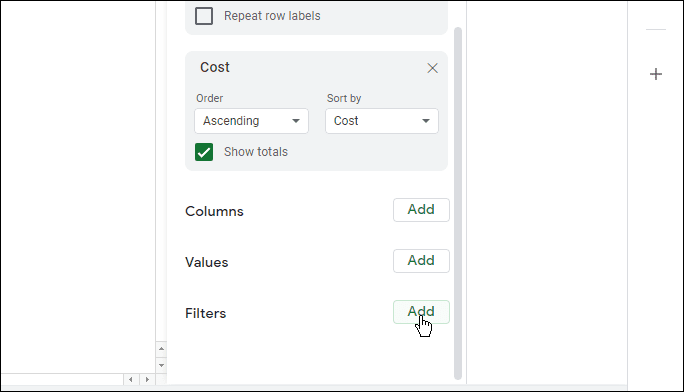

在 Google 表格中处理数据
现在您知道如何在 Google 表格中刷新数据透视表了。通常,您在 Google 表格中的表格应该会动态更新,但如果没有,请先尝试刷新您的浏览器。如果这不起作用,请尝试上述其他提示之一。
当然,Google 表格并不是创建电子表格的唯一方法。例如,如果您有 Excel,请查看如何充分利用 Microsoft 应用程序中的数据透视表。如果您以前没有做过,请阅读有关在 Microsoft Excel 中创建数据透视表的信息。
相关内容
热门资讯
Windows 11 和 10...
Windows 11/10 文件夹属性中缺少共享选项卡 – 已修复
1.检查共享选项卡是否可用
右键...
Radmin VPN Wind...
Radmin VPN 是一款免费且用户友好的软件,旨在牢固地连接计算机以创建一个有凝聚力的虚拟专用网...
如何修复 Steam 内容文件...
Steam 内容文件锁定是当您的 Steam 文件无法自行更新时出现的错误。解决此问题的最有效方法之...
事件 ID 7034:如何通过...
点击进入:ChatGPT工具插件导航大全 服务控制管理器 (SCM) 负责管理系统上运行的服务的活动...
Hive OS LOLMine...
目前不清退的交易所推荐:
1、全球第二大交易所OKX欧意
国区邀请链接: https://www.m...
在 Windows 11 中打...
什么是链路状态电源管理?
您可以在系统控制面板的电源选项中看到链接状态电源管理。它是 PCI Exp...
如何在 iPhone 14 P...
Apple 的 iPhone 14 Pro 是第一款配备 48MP 传感器的 iPhone。所有以前...
在 iCloud 上关闭“查找...
如果您是 Apple 的长期用户,您肯定会遇到过 Find My 应用程序,它本机安装在 iPhon...
如何在电报Telegram中隐...
点击进入:ChatGPT工具插件导航大全 在Android上的电报中隐藏您的电话号码
您可以通过切换...
Hive OS 部署 PXE ...
目前不清退的交易所推荐:
1、全球第二大交易所OKX欧意
国区邀请链接: https://www.m...
